ZBrush s-a dovedit a fi un instrument esențial pentru artiștii 3D, dar poate fi, de asemenea, utilizat excelent pentru a crea randări non-fotorealiste (NPR). Această tehnică contrazice metodele de randare obișnuite, care vizează obținerea de rezultate cât mai realiste. Cu ajutorul sistemului avansat de filtre BPR din ZBrush, poți genera stiluri grafice impresionante, care sunt adesea greu de realizat în programe precum Photoshop. În acest ghid, vei învăța cum să folosești aceste filtre în mod eficient pentru a transforma modelele tale 3D în grafice 2D impresionante.
Concluzii principale
- ZBrush nu permite doar randări fotorealiste, ci și randări NPR creative.
- Utilizarea sistemului avansat de filtre BPR îți oferă o varietate de opțiuni de design.
- Poți salva și reutiliza seturi de randare, ceea ce îți economisește timp și crește consistența în proiectele tale.
Ghid pas cu pas
În primul rând, este important să ai un model de bază bun înainte de a începe randarea NPR. Încarcă modelul tău în ZBrush și urmează pașii de mai jos:
1. Selectarea modelului Încarcă un model în Lightbox sau importă propriul tău model. În acest tutorial, se utilizează o imagine concepută clasic pentru a demonstra procesul.
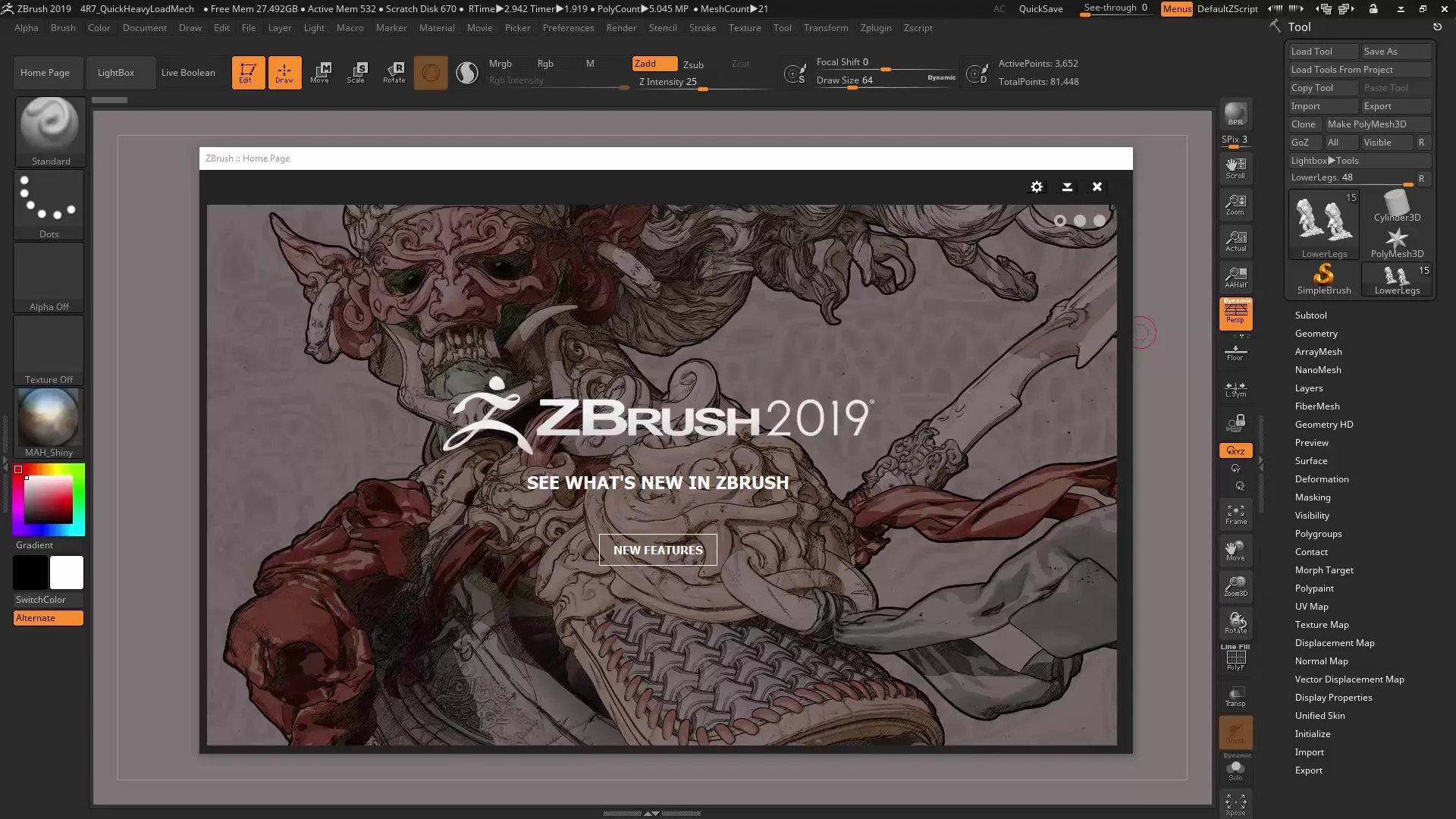
2. Accesarea meniului de randare Navighează în meniul principal ZBrush la meniul "Randare". Aici găsești toate opțiunile și instrumentele de care ai nevoie pentru randarea ta.

3. Selectarea filtrului BPR În meniul de randare, alegi sistemul de filtre BPR. În cea mai recentă versiune, există numeroase avantaje, inclusiv o interfață de utilizator îmbunătățită și o selecție mai largă de filtre.

4. Aplicarea filtrului Prin clic pe filtrele disponibile, poți aplica direct pe modelul tău. Experimentează cu diferite filtre pentru a descoperi cum îți schimbă aspectul obiectului.
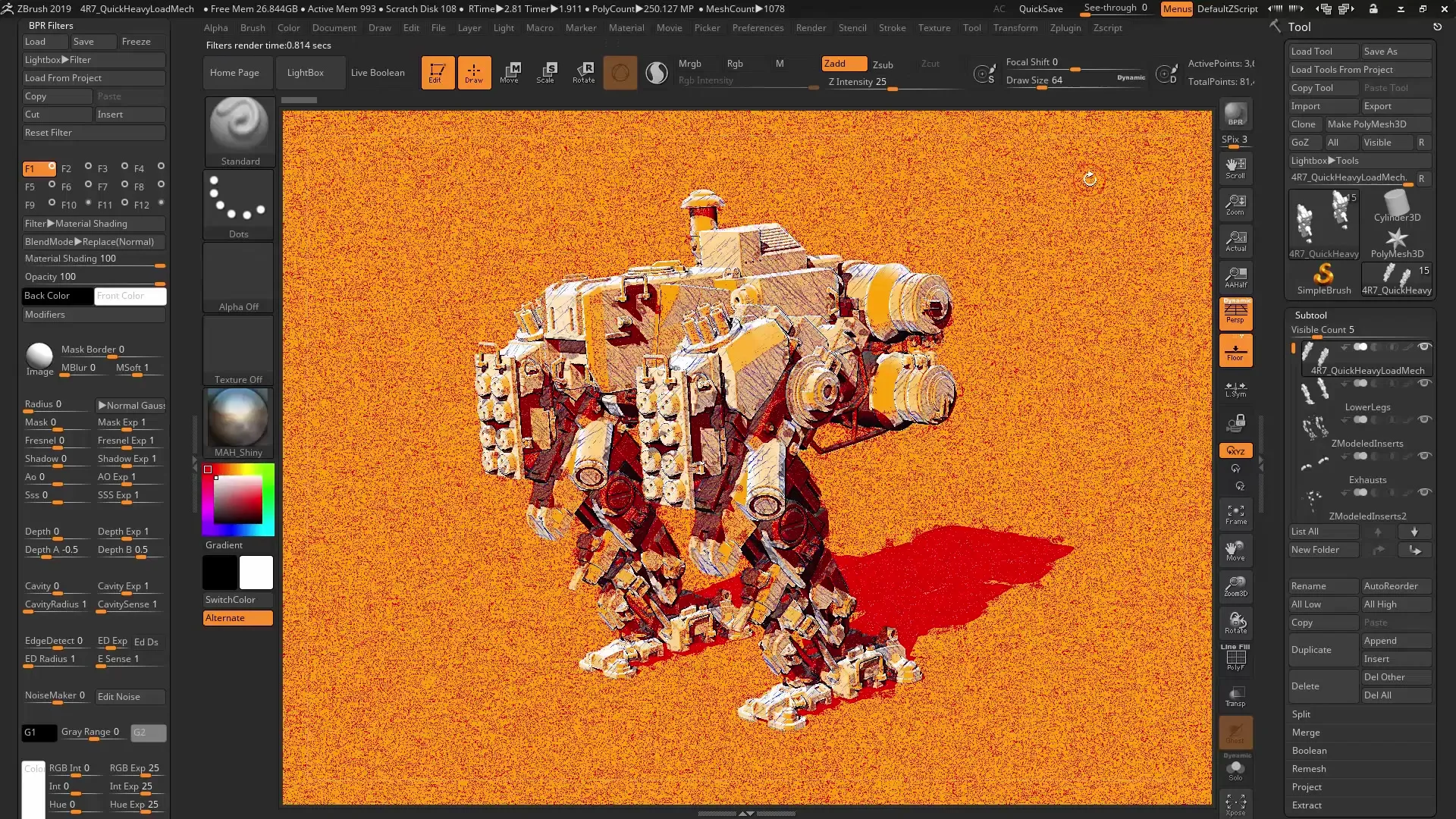
5. Combinarea filtrelor ZBrush îți permite să suprapui până la 12 filtre diferite. Acestea pot fi combinate și ajustate pentru a obține rezultate unice.
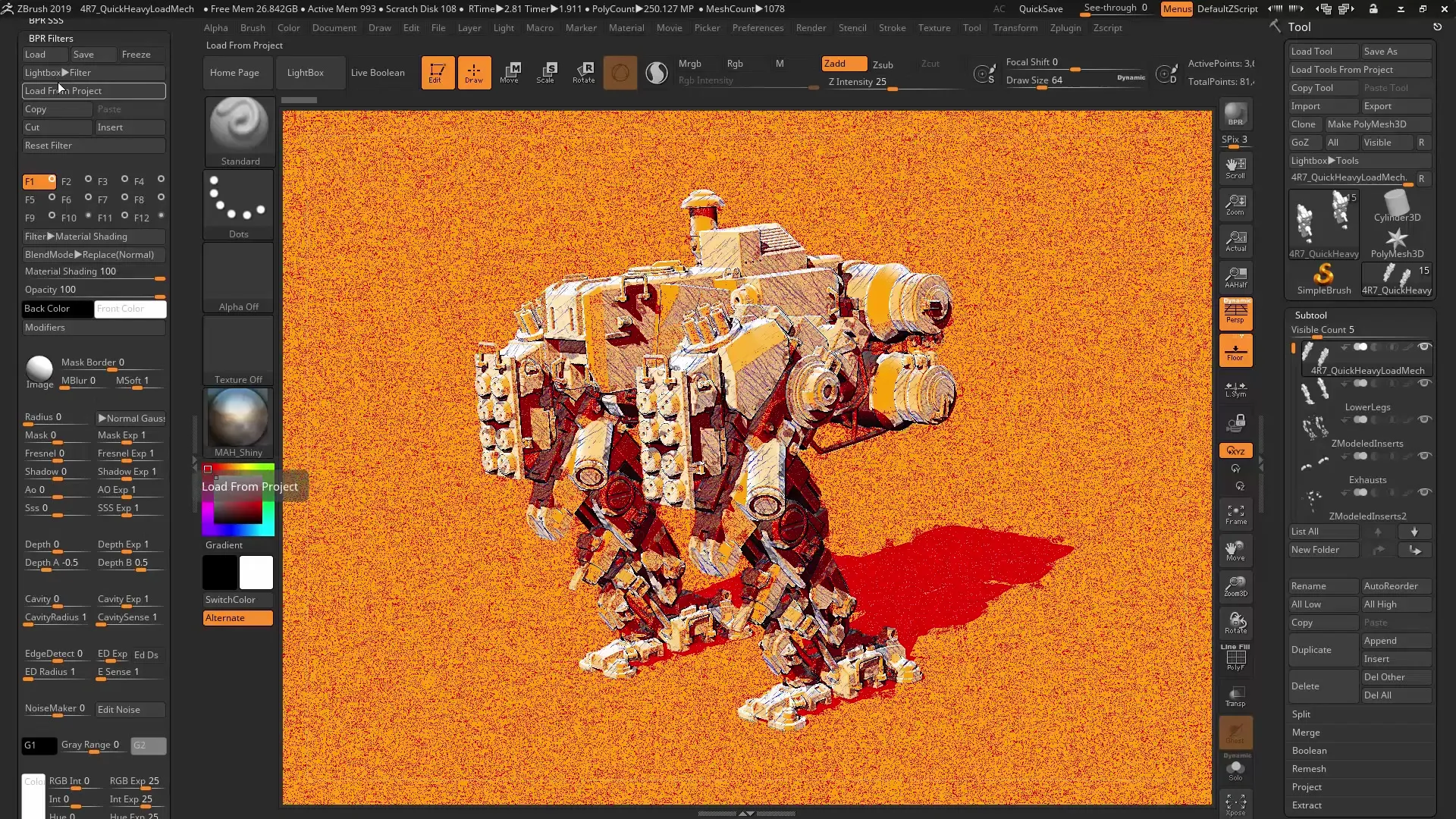
6. Anularea modificărilor Dacă un filtru nu îți place, poți anula oricând modificările. Aceasta îți permite să experimentezi în siguranță cu diferitele opțiuni.
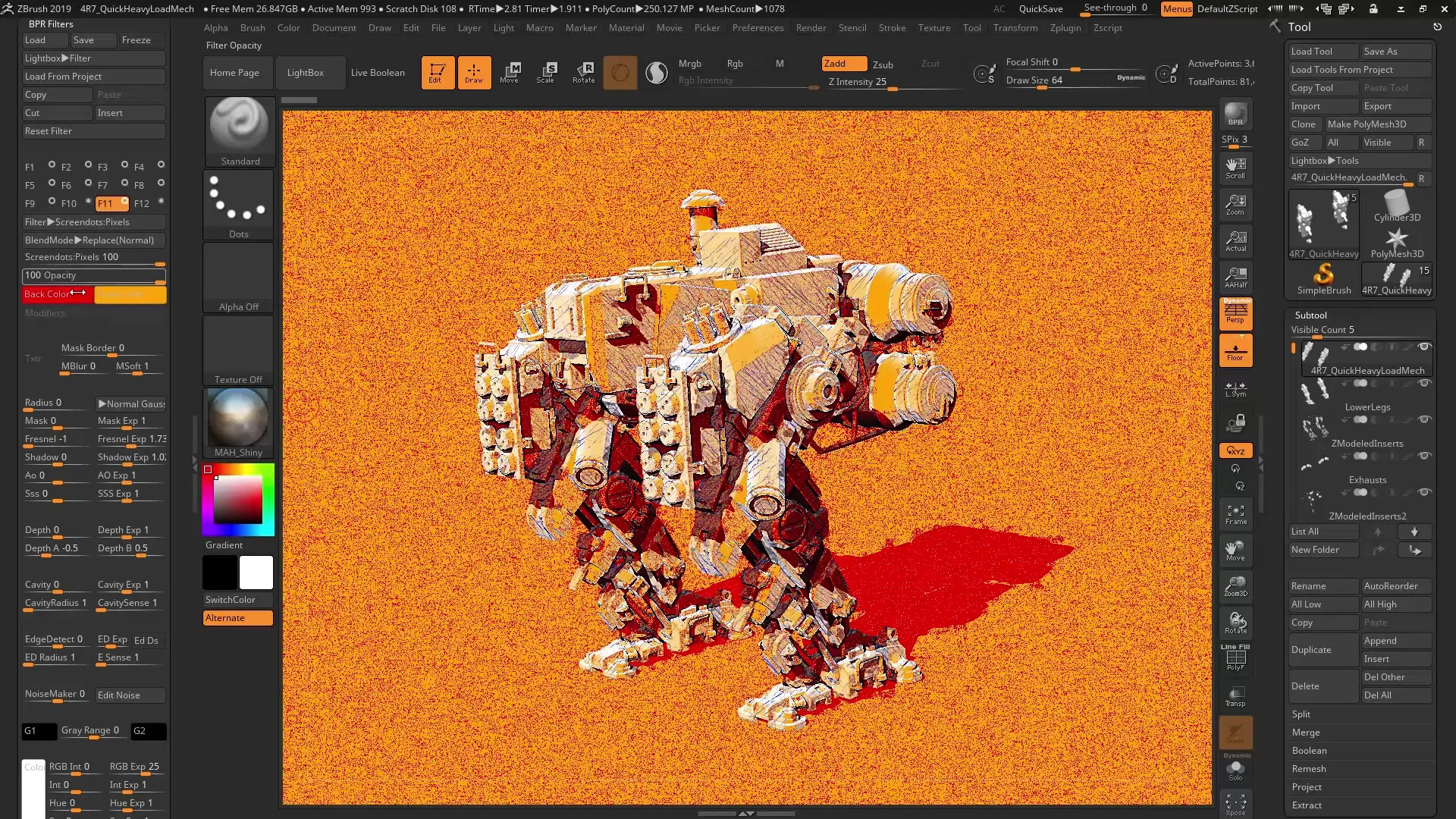
7. Utilizarea presetărilor ZBrush oferă o colecție de presetări deja configurate cu diferite filtre. Acestea te pot ajuta să obții rapid rezultate impresionante.
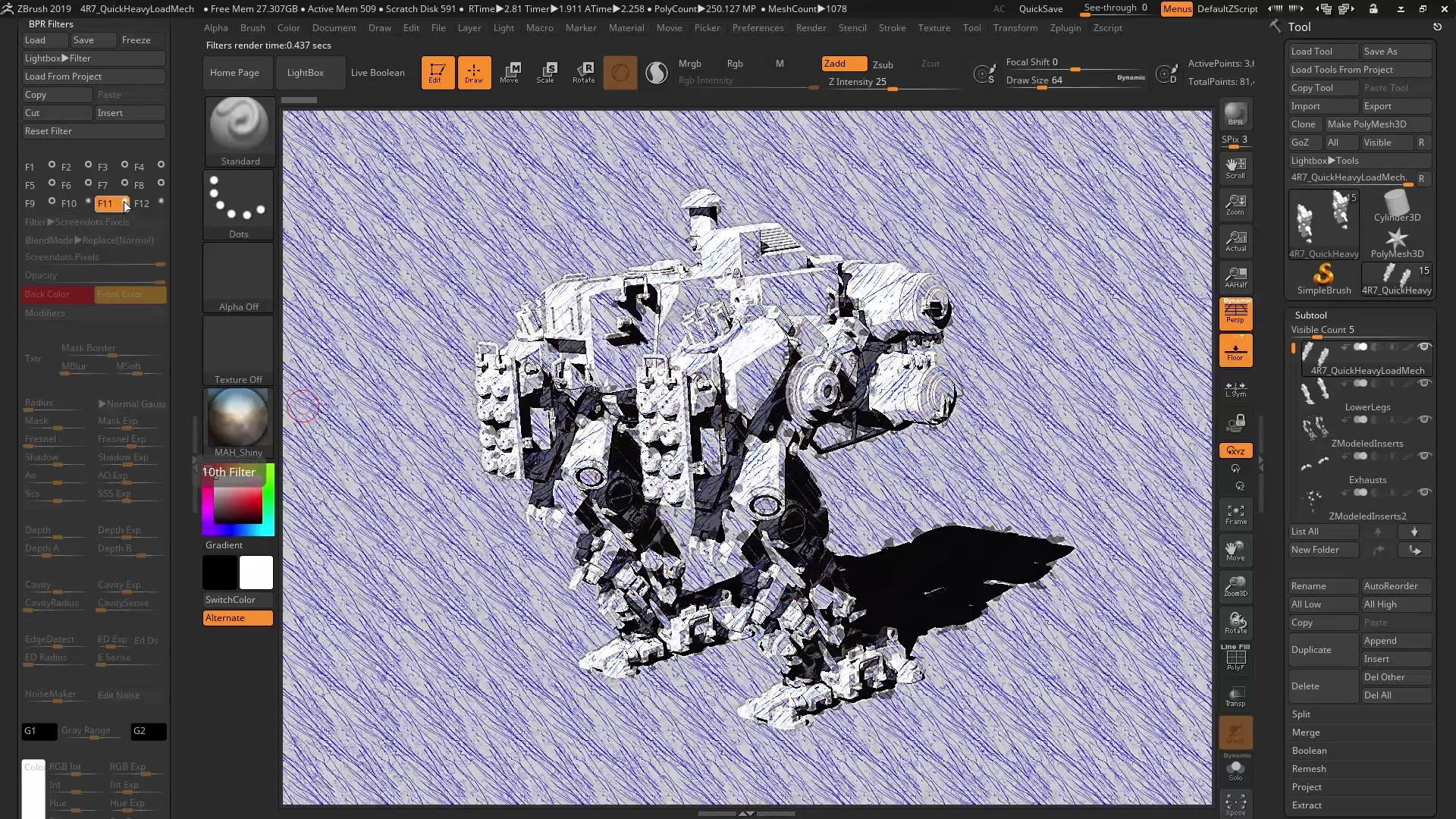
8. Ajustarea setărilor Fă ajustări la setările filtrului pentru a rafina și mai mult randarea. Poți schimba, de exemplu, intensitatea filtrelor sau ajusta anumite efecte pentru a optimiza aspectul.
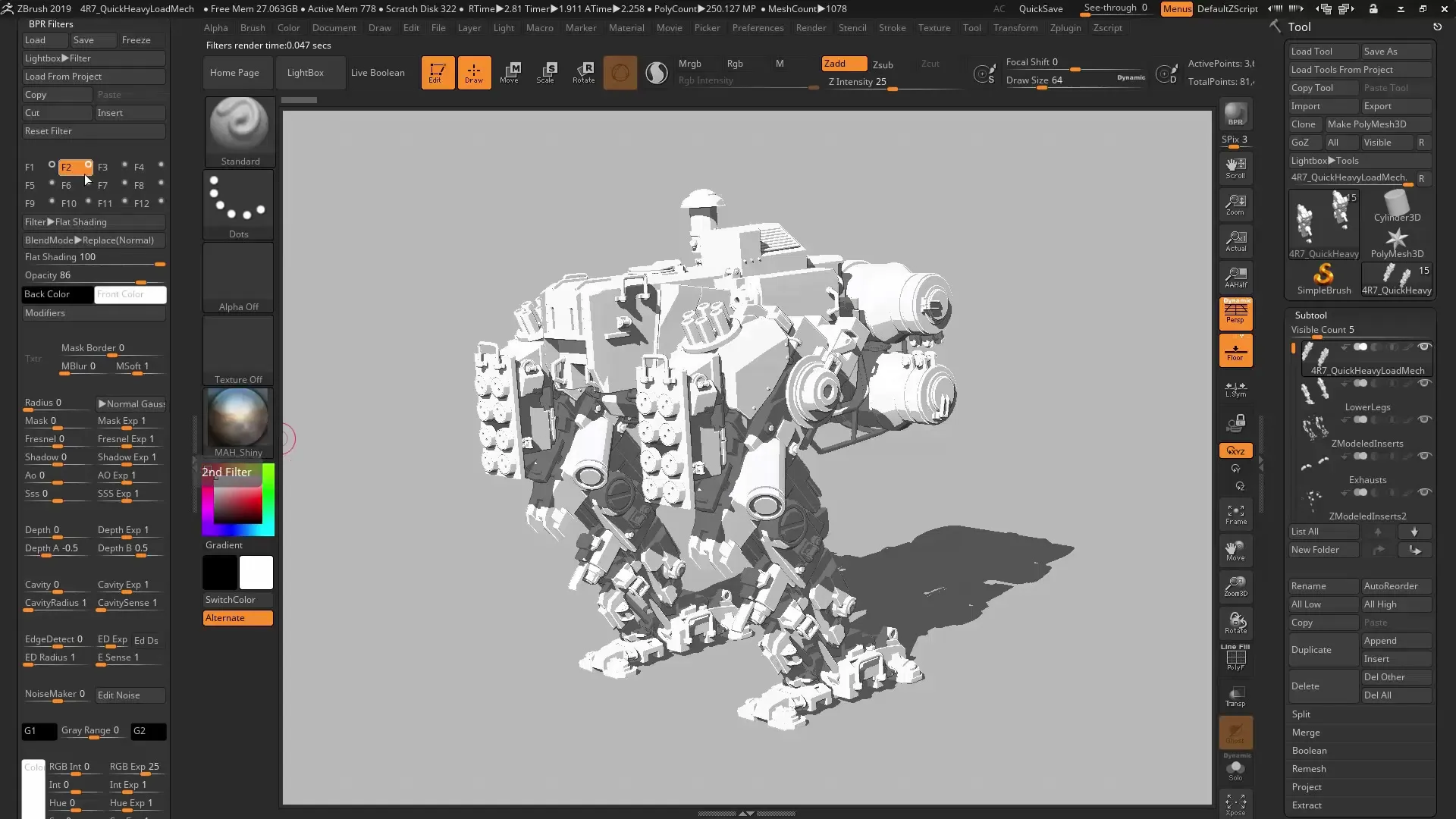
9. Salvarea muncii tale După ce ești mulțumit de rezultat, salvează-ți setul de filtre. Acest lucru îți permite să folosești setările tale pentru proiecte viitoare.
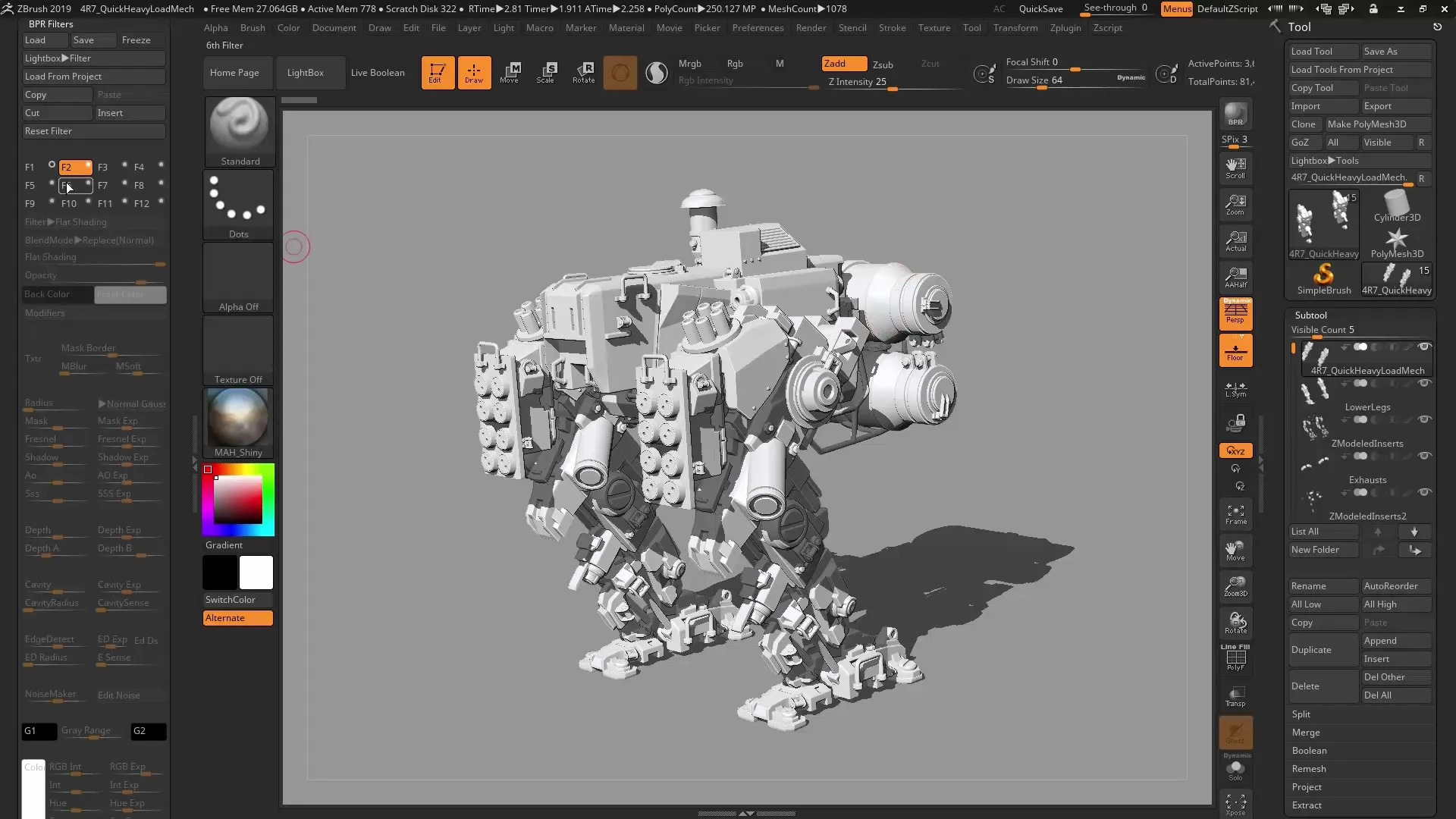
10. Exportarea rezultatului Odată ce ai realizat randarea finală, poți exporta rezultatul. Alege formatul dorit și salvează imaginea pentru utilizare ulterioară, fie în portofoliul tău, fie pentru editare suplimentară în alte programe.
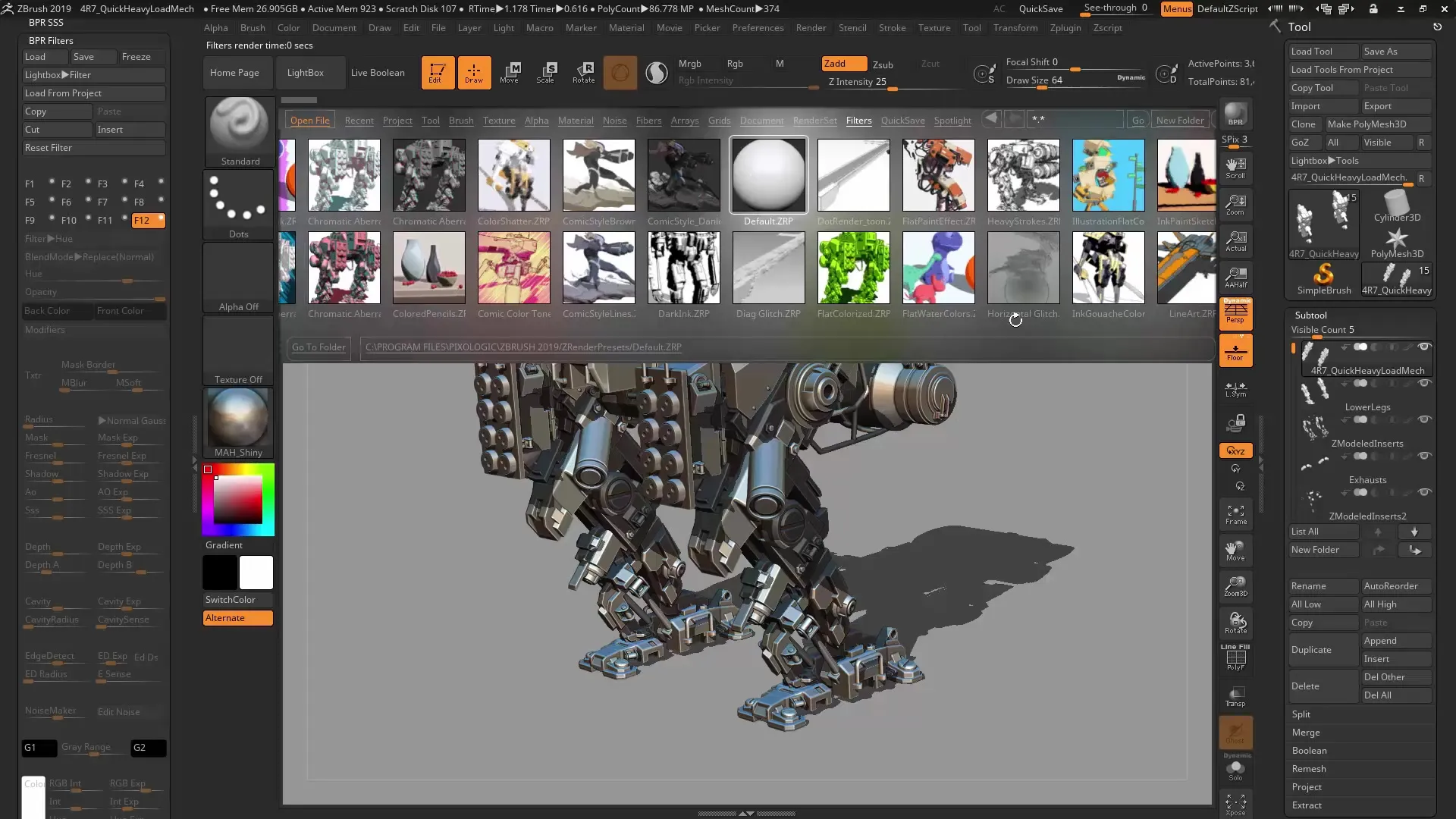
Rezumat – ZBrush 2019: Stăpânește Randarea Non-Fotorealistă
Utilizarea randării non-fotorealiste în ZBrush îți deschide o oportunitate captivantă de a-ți transforma ideile creative în grafice 2D. Cu aplicarea flexibilă a filtrelor BPR, poți explora diferite stiluri și poți crea designuri inovatoare. Ai văzut că instrumentele din ZBrush nu sunt doar concepute pentru randări fotorealiste, ci permit, de asemenea, realizarea unor forme artistice grandioase.
Întrebări frecvent întâlnite
Cum îmi instalez ZBrush?ZBrush poate fi descărcat și instalat de pe site-ul oficial. De acolo, urmează instrucțiunile pentru sistemul tău de operare.
Cum încarc filtre în ZBrush?Filtrele pot fi încărcate direct în meniul de randare sub zona de filtre BPR.
Pot crea filtre proprii?Da, poți salva și crea combinații proprii de filtre pentru a le folosi în proiecte viitoare.
Unde găsesc tutoriale pentru filtre speciale?Există diverse resurse și tutoriale pe site-ul ZBrush și în comunitate.


